iPhone/iPadで検索履歴を見つけて復元する方法
iPhoneはあなたの検索履歴からあなたについて多くのことを知っています。さらに、関連性の高い広告も配信します。親が子供のiOSデバイス上の検索履歴を監視するのは当然のことです。では、検索履歴が消去されていたらどうなるでしょうか?このガイドでは、検索履歴を見つけて削除するのに役立つ3つの方法を紹介します。 Safariで削除された検索履歴を復元する iPhone または iPad から。デバイスの所有者について知ることができます。
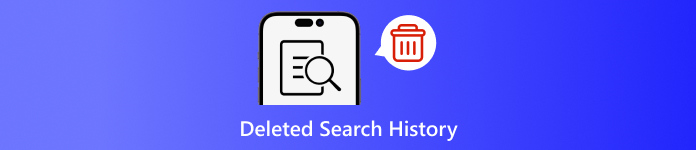
記事上で:
パート1: iPhoneで検索履歴を削除する理由
前述のように、検索履歴は多くの情報を提供し、あなたの秘密を漏らす可能性があります。さらに、それはあなたのオンライン活動に関係しています。個人のプライバシーの漏洩を避けるために、iPhone で検索履歴を削除することができます。
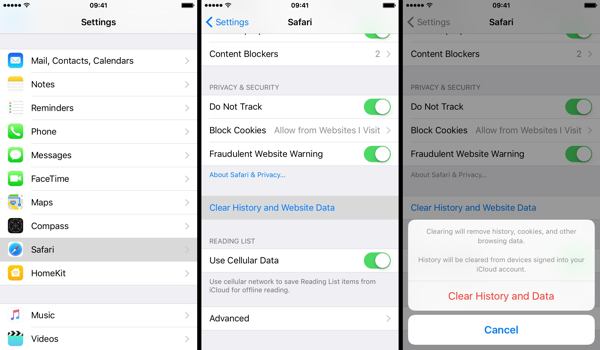
実行する 設定 アプリ。
を選択してください サファリ オプションを選択して、 履歴とウェブサイトのデータを消去.
ポップアップダイアログの通知を読み、タップします 履歴とデータを消去 検索履歴の削除を確認します。
パート2:iCloudバックアップから削除された検索履歴を復元する方法
Apple によると、iCloud は Safari の履歴を含む iPhone 上の多くのデータをバックアップします。自動バックアップをオンにしたり、手動で iPhone を iCloud にバックアップしたりした場合は、削除された検索履歴が見つかる可能性があります。iCloud バックアップを復元するには、デバイスを工場出荷時の状態にリセットする必要があります。つまり、iPhone 上の現在のデータはすべて消去されます。
開く 設定 ホーム画面にアプリを表示します。
を選択してください 全般的 タブをクリックして選択 iPhoneを転送またはリセットする iOS 15以降または リセット iOS 14 以前。

をタップします。 すべてのコンテンツと設定を消去 オプションを選択します。プロンプトが表示されたら、Apple IDのパスワードまたはiPhoneのパスコードを入力して所有権を確認します。次に、 消去 またはアクションを確認するための相対オプション。
工場出荷時設定へのリセットが完了すると、iPhoneは再起動します。 こんにちは 画面の指示に従ってiPhoneを新しいデバイスとして設定します。 iCloudのパスワードを忘れた iCloudから復元する場合。
セットアップ中は必ず安定した Wi-Fi ネットワークに接続してください。

選ぶ iCloudバックアップから復元 に アプリとデータ 画面。
Apple ID とパスワードを使用して iCloud アカウントにサインインします。次に、削除された検索履歴が含まれている可能性のあるバックアップを選択して、デバイスに復元します。
セットアッププロセスを完了すると、iPhone または iPad の Safari で削除された検索履歴を確認できるようになります。
パート3:iTunes / Finderから削除された検索履歴を復元する方法
iTunes は、今でもコンピュータで iPhone のデータを管理するユーティリティです。macOS Catalina 以降では、Finder アプリが iTunes の後継で iPhone をバックアップします。iTunes または Finder を使用してデバイスをコンピュータに定期的にバックアップしている場合は、iPhone で削除された検索履歴を復元できる可能性があります。もちろん、デバイスは上書きされます。
互換性のあるケーブルを使用してiPhoneをコンピュータに接続します。iPhoneで「探す」が有効になっている場合は、 設定 アプリでプロフィールをタップし、 私のものを探す、 押す iPhoneを探す、オフに切り替えます iPhoneを探す. Apple IDのパスワードを入力してタップします 消す.

WindowsおよびmacOS Mojave以前では、最新バージョンのiTunesを実行します。 電話 デバイスが検出されたら左上のボタンをクリックし、 まとめ タブ。
を見つけます バックアップ セクションをクリックし、 バックアップを復元 利用可能なバックアップがある場合は、ボタンをクリックします。
ドロップダウンリストから適切なバックアップファイルを選択します。 バックアップからの復元 ダイアログで、 戻す ボタンをクリックして、 iTunes バックアップパスワード 設定した場合。

iTunes または Finder のバックアップが暗号化されている場合は、ポップアップ ダイアログにパスワードを入力します。
復元が完了するまで、デバイスをコンピューターに接続したままにしておきます。その後、iPhone で削除された検索履歴が表示される場合があります。
パート4:バックアップなしでiPhoneから削除された履歴を復元する方法
iPhone データのバックアップがない場合、デバイスで削除された検索履歴を復元することは困難になります。実際、検索履歴を削除しても、新しいデータで上書きされる前にメモリ内に残っています。これにより、強力なツールで失われたデータを復元できる可能性があります。この点から、imyPass iPhone Data Recovery をお勧めします。
iPhoneデータ復旧の主な機能
1. バックアップなしでiPhoneから削除された検索履歴を見つける。
2. 削除された検索履歴を表示し、特定の項目を復元します。
3. リセットせずに iTunes または iCloud バックアップから検索履歴を抽出します。
4. 使いやすく、技術的なスキルは必要ありません。
5. 最新バージョンの iOS および iOS デバイスをサポートします。
バックアップなしでiPhoneから削除された履歴を復元する方法
データをスキャンする
最高のiPhoneデータ復旧ソフトウェアをPCにインストールしたら起動してください。Mac用の別のバージョンもあります。 iOSデバイスからの回復 左側のタブをタップします。次に、LightningケーブルでiPhoneをPCに接続します。タップします 信頼 初めて2つのデバイスをリンクする場合は、iPhoneで スキャンを開始 ボタンをクリックして、iPhone 上のデータの検索を開始します。
削除された履歴を見つける
データスキャンが完了したら、 サファリの歴史 の下のタブ メモ・その他 左の列の見出し。一番上のオプションをプルダウンして、 削除されたもののみ表示これで、削除された Safari 履歴を表示できます。
削除された履歴を復元する
最後に、希望のアイテムを選択し、 回復する ボタンをクリックし、出力フォルダーを設定して、もう一度「回復」をクリックします。
結論
このガイドでは、3つの方法を示しました。 iPhoneで削除された検索履歴を復元するプライバシーを保護するために履歴を消去すると、誤っていくつかの項目を削除してしまう可能性があります。iCloud バックアップを使用すると、失われたデータを復元できます。iTunes バックアップを使用すると、コンピューターから削除された履歴を取得できます。imyPass iPhone データ復旧を使用すると、バックアップなしで失われた検索履歴を復元できます。他に質問がある場合は、以下に記入してください。

